당신이 겪고있는 경우 CrossDeviceService.exe 오류 Windows 11/10 PC에서 이 게시물이 도움이 될 것입니다. CrossDeviceService.exe Windows에서 모바일 장치와의 상호 작용 및 동기화와 같은 장치 간 기능을 용이하게 하는 합법적인 Windows 프로세스입니다. 다음과 같은 응용 프로그램에서 사용됩니다. 전화 링크 .
일부 사용자는 Windows 컴퓨터에서 다음과 같은 오류를 경험한 것으로 알려졌습니다.
CrossDeviceService.exe 잘못된 이미지
CrossDeviceService.exe, 매개변수가 잘못되었습니다.
MSVCP140.dll Windows에서 실행되도록 설계되지 않았거나 오류가 포함되어 있습니다. 오류 상태 0xc0000020 .

이 오류의 주요 원인은 손상된 프로그램 설치, 손상된 운영 체제 파일 또는 하드 디스크 문제일 수 있습니다. 손상된 Visual C++ 구성 요소 또는 누락된 Cross-Device Experience Host로 인해 이 문제가 발생할 수도 있습니다.
CrossDeviceService.exe 잘못된 이미지 또는 매개변수가 잘못되었습니다.
다음과 같은 CrossDeviceService.exe 오류를 수정하려면 나쁜 이미지 , 매개변수가 잘못되었습니다. , 오류 0xc0000020 , Windows 11 컴퓨터에서는 다음 해결 방법을 사용할 수 있습니다.
- 작업 관리자를 사용하여 CrossDeviceService.exe 인스턴스를 닫습니다.
- SFC 및 DISM 스캔을 수행합니다.
- DLL 파일을 다시 등록하십시오.
- Windows PowerShell을 통해 장치 간 경험 호스트를 업데이트합니다.
- Microsoft Visual C++를 다시 설치합니다.
- 문제가 있는 앱을 재설정하거나 다시 설치하세요.
- ChkDsk를 실행합니다.
1] 작업 관리자를 사용하여 CrossDeviceService.exe 인스턴스를 닫습니다.
CTRL+SHIFT+ESC를 사용하여 작업 관리자를 열고 프로세스 탭에서 CrossDeviceService.exe를 선택한 다음 작업 끝내기 버튼을 클릭합니다. 모든 인스턴스에 대해 이 작업을 수행한 다음 앱을 실행하고 이제 오류가 수정되었는지 확인하세요.
2] SFC 및 DISM 스캔 수행
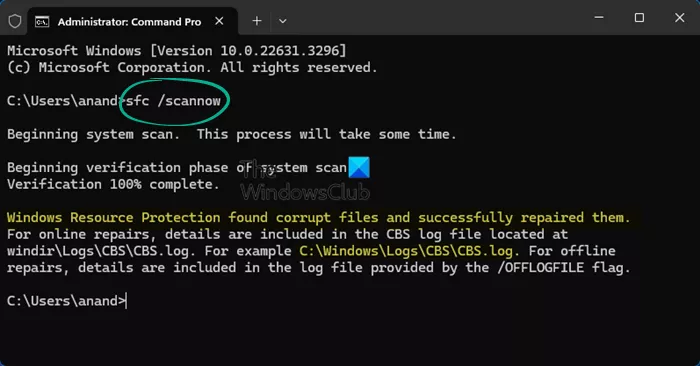
Windows 10 부팅 로고 체인저 소프트웨어
CrossDeviceService.exe 오류를 수정하려면 SFC 스캔을 수행한 후 DISM 스캔을 수행하십시오. 다음과 같은 이유로 이 오류가 발생할 가능성이 높습니다. DLL 파일이 손상되었거나 누락되었습니다. .
실행 시스템 파일 검사기 (SFC) 스캔은 손상된 DLL을 복구합니다. 그래도 도움이 되지 않으면 다음을 사용할 수 있습니다. 배포 이미징 및 서비스 관리 (DISM) 검사를 통해 시스템 상태를 복원합니다.
첫째로, 관리자로 명령 프롬프트를 엽니다 그리고 아래 명령을 입력하세요.
sfc /scannow
스캔이 완료되면 오류가 수정되었는지 확인하십시오. 그렇지 않은 경우 관리자 권한 명령 프롬프트에서 아래 명령을 실행하십시오.
Dism.exe /online /cleanup-image /restorehealth
이제 오류가 해결되었는지 확인하세요.
팁: 몇몇 사용자는 또한 다음과 같이 보고했습니다. 0바이트의 손상된 DLL 오류가 발생했습니다. 따라서 이 경우 손상된 DLL이 포함된 아래 디렉터리를 수동으로 삭제하고 PC를 다시 시작하면 오류가 해결되었습니다.
Microsoft.VCLibs.140.00.UWPDesktop_14.0.33728.0_x64__8wekyb3d8bbwe Microsoft.VCLibs.140.00.UWPDesktop_14.0.33728.0_x84__8wekyb3d8bbwe
동일한 작업을 시도해보고 그것이 효과가 있는지 확인할 수 있습니다.
읽다: Windows에서 csc.exe 응용 프로그램 오류를 수정하는 방법 .
3] DLL 파일 재등록
누락되거나 손상된 DLL이 이러한 오류의 주요 원인 중 하나이므로 다음을 수행할 수 있습니다. DLL 파일을 다시 등록하세요. 오류 메시지에 표시된 내용을 확인하고 앱을 실행하여 오류가 수정되었는지 확인하세요.
ndistpr64.sys 블루 스크린
이름이 확실하지 않은 경우 모든 dll 파일을 등록하고 모든 DLL 파일이 들어 있는 디렉터리를 열 수 있습니다. 그 다음에 해당 폴더에서 명령 프롬프트를 엽니다 , 다음을 입력하고 Enter를 누르십시오.
for %1 in (*.dll) do regsvr32 /s %1
관련된 : 고치다 MSTeams.exe 잘못된 이미지 0xc0000020 오류.
4] Windows PowerShell을 통해 장치 간 경험 호스트 업데이트
Cross-Device Experience Host 구성 요소가 최신 상태가 아니거나 컴퓨터에 누락되어 이 오류가 발생할 수 있습니다. 따라서 시나리오가 적용 가능한 경우 Cross-Device Experience Host 구성 요소를 업데이트하여 오류를 수정하세요. 이를 수행하는 단계는 다음과 같습니다.
먼저 관리자 권한으로 명령 프롬프트를 실행하세요. 그런 다음 아래 명령을 입력하십시오.
Internet Explorer 아이콘 없음
winget install 9NTXGKQ8P7N0
이제 Enter 버튼을 누르세요.
다음으로 “모든 소스 계약 조건에 동의하십니까?”라는 질문이 나타나면 Y를 누르세요.
마지막으로 오류가 수정되었는지 확인하세요.
읽다: 서비스 호스트 전달 최적화 높은 네트워크, 디스크 또는 CPU 사용량 .
5] Microsoft Visual C++ 재설치
이 오류는 Microsoft Visual C++ 설치가 손상되어 발생할 수 있습니다. 이 시나리오가 귀하에게 적용된다면, Microsoft C++ 패키지를 다시 설치하세요. PC에서 오류가 해결되는지 확인하세요.
6] 문제가 있는 앱을 재설정하거나 다시 설치하세요.
오류가 지속되면 이 오류를 일으키는 문제가 있는 앱을 재설정하거나 제거할 수 있습니다. 많은 사용자가 Phone Link에서 이 오류를 경험했다고 보고했습니다.
- 먼저, 설정 Win+I를 사용하는 앱입니다.
- 이제 시스템 > 시스템 구성요소 부분.
- 다음으로, 전화 링크 앱.
- 그 후 선택 고급 옵션 그런 다음 초기화 단추.
- 완료되면 오류가 해결되었는지 확인하세요. 그렇지 않은 경우 제거하다 기능을 확인하고 도움이 되는지 확인하세요.
앱이 제거되면 PC를 다시 시작하고 다음에서 Phone Link를 설치하세요. 마이크로소프트 스토어 .
YouTube에서 소리가 나지 않습니다.
7] ChkDsk 실행
에게 ChkDsk 실행 시스템 드라이브(C)에서 명령줄 , 다음을 입력하고 Enter를 누르십시오.
chkdsk /f /r C:필요한 경우 컴퓨터를 다시 시작하십시오.
메모:
- ChkDsk /f 파일 시스템의 오류를 검색하고 복구를 시도합니다.
- ChkDsk /r /f를 포함하지만 전체 디스크 표면에서 물리적 오류를 검색하고 복구도 시도합니다.
여전히 오류가 발생하는 경우 다음을 권장합니다. 클린 부팅 상태에서 오류 문제 해결 .
읽다: Outlook.exe 잘못된 이미지, 오류 상태 0xc0000020
잘못된 이미지 오류를 수정하는 방법은 무엇입니까?
수정하려면 나쁜 이미지 Windows 11/10에서 오류가 발생하면 SFC 스캔을 사용하여 손상된 DLL 파일을 수정해 볼 수 있습니다. 게다가 이 오류가 발생한 응용 프로그램을 다시 설치하십시오. 그래도 도움이 되지 않으면 시스템 복원을 수행하여 도움이 되는지 확인하세요.
Windows 11에서 매개변수가 올바르지 않게 수정하려면 어떻게 해야 하나요?
매개 변수가 올바르지 않습니다 DLL 파일 손상이나 드라이브 오류로 인해 오류가 발생할 수 있습니다. 따라서 SFC 스캔을 실행하고 CHKDSK 스캔을 수행하여 오류를 수정할 수 있습니다. 소수점 기호 설정을 변경하거나 문제가 있는 드라이브를 포맷하여 오류를 수정할 수도 있습니다.
이제 읽어보세요: Cross Device Experience 호스트가 설치 또는 업데이트되지 않음 .







![Windows 오류 보고 이벤트 ID 1001 [수정]](https://prankmike.com/img/errors/44/windows-error-reporting-event-id-1001-fixed-1.jpeg)






